
要約:Win11メモ帳の文字化け問題に悩んでいませんか? PHP 中国語 Web サイトでは、詳細なソリューションを提供しています。このガイドでは、文字化けの原因を詳しく説明し、問題を解決するさまざまな方法を提供します。シンプルで簡単な手順をお探しの場合は、記事を読み続けてください。1 つずつ説明します。
最初のステップは、検索機能を使用して[コントロールパネル]を検索して開きます(図を参照)。
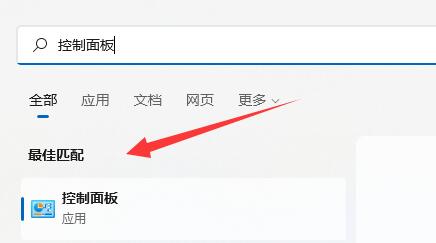
2 番目のステップは、[時計と地域] の下にある [日付、時刻、または数値形式の変更] をクリックすることです (図を参照)。
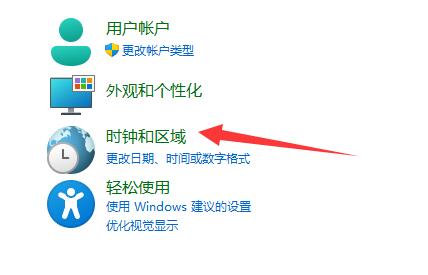
3 番目のステップは、上の [管理] タブをクリックすることです (図を参照)。
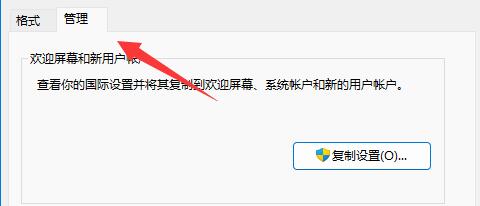
4番目のステップは、下の[システムの地域設定の変更]をクリックします(図を参照)。
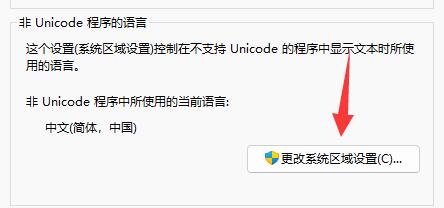
5 番目のステップは、現在のシステムの地域設定を [中国語 (簡体字、中国)] に変更し、[OK] して保存することです (図を参照)。
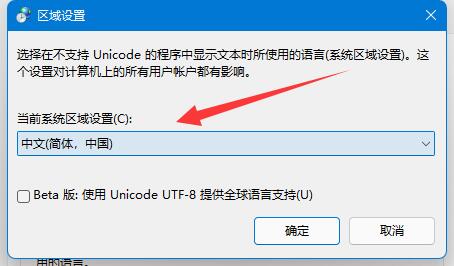
以上がwin11のメモ帳が文字化けした場合の対処法_win11のメモ帳のコードが文字化けした場合の修正方法の詳細内容です。詳細については、PHP 中国語 Web サイトの他の関連記事を参照してください。